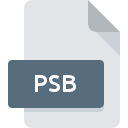
Dateiendung PSB
Photoshop Large Document Format
-
Category
-
Popularität3.3 (18 votes)
Was ist PSB-Datei?
Die PSB-Datei enthält ein großes Photoshop-Dokumentprojekt mit einer Größe von mehr als 30.000 mal 30.000 Pixel, das in einem von Adobe entwickelten proprietären Format gespeichert ist. PSB kann Bilder mit einer Größe von bis zu 300.000 mal 300.000 Pixel speichern. Für kleinere Projekte wird das PSD- Format verwendet. Beide Formate stammen aus Photoshop und sind in ihrer Struktur recht ähnlich. Das PSB-Format bietet jedoch Funktionen, die es für größere Bilder geeignet machen. Detaillierte Spezifikationen für PSB finden Sie auf der Adobe-Website. Die PSB-Dateistruktur enthält die folgenden Hauptabschnitte:
- Header,
- Farbdaten,
- Bildressourcen,
- Masken und Schichten,
- Bilddaten.
PSB kann bis zu 2 GB groß und größer sein. Ähnlich wie bei einer PSD-Datei speichert PSB einen Projektdatencontainer , in dem Daten und Informationen wie folgt gespeichert werden können:
- Bilder,
- Ebenen und Masken,
- Transparenzeinstellungen,
- Filter,
- Text,
- Alphakanäle, Farben.
PSB-Dateien können dieselben Projektdaten wie PSD-Dateien speichern. Das PSB-Format für große Dokumente wird von Adobe Photoshop standardmäßig nicht unterstützt und muss über das Menü „Voreinstellungen“ im Bereich „Dateihandhabung“ aktiviert werden. Das in der PSB-Datei gespeicherte Projekt muss in ein geeignetes Format exportiert werden, um es in einer bestimmten Anwendung zu öffnen
Programme die die Dateieendung PSB unterstützen
Dateien mit dem Suffix PSB können auf jedes mobile Gerät oder auf jede Systemplattform kopiert werden. Möglicherweise können sie jedoch nicht ordnungsgemäß auf dem Zielsystem geöffnet werden.
Programme die die PSB Datei bedienen
 MAC OS
MAC OS Updated: 09/04/2023
Wie soll ich die PSB Datei öffnen?
Es kann viele Gründe geben, warum du Probleme mit der Öffnung von PSB-Dateien auf einem bestimmten System hast. Glücklicherweise können die meisten Probleme mit PSB-Dateien ohne gründliche IT-Kenntnisse und vor allem innerhalb von Minuten gelöst werden. Die nachstehende Liste führt Sie durch die Behebung des aufgetretenen Problems.
Schritt 1. Downloaden und installieren Sie Adobe Photoshop
 Der häufigste Grund für solche Probleme ist das Fehlen geeigneter Anwendungen, die die auf dem System installierten PSB-Dateien unterstützen. Dieser ist einfach. Wählen Sie Adobe Photoshop oder eines der empfohlenen Programme (z. B. Adobe Creative Suite, Adobe Creative Cloud) und laden Sie es von der entsprechenden Quelle herunter und installieren Sie es auf Ihrem System. Oberhalb finden Sie eine vollständige Liste der Programme, die PSB-Dateien unterstützen, sortiert nach den Systemplattformen, für die sie verfügbar sind. Die sicherste Methode zum Herunterladen von Adobe Photoshop ist das Aufrufen der Entwickler-Website (Adobe Systems Incorporated) und das Herunterladen der Software über die angegebenen Links.
Der häufigste Grund für solche Probleme ist das Fehlen geeigneter Anwendungen, die die auf dem System installierten PSB-Dateien unterstützen. Dieser ist einfach. Wählen Sie Adobe Photoshop oder eines der empfohlenen Programme (z. B. Adobe Creative Suite, Adobe Creative Cloud) und laden Sie es von der entsprechenden Quelle herunter und installieren Sie es auf Ihrem System. Oberhalb finden Sie eine vollständige Liste der Programme, die PSB-Dateien unterstützen, sortiert nach den Systemplattformen, für die sie verfügbar sind. Die sicherste Methode zum Herunterladen von Adobe Photoshop ist das Aufrufen der Entwickler-Website (Adobe Systems Incorporated) und das Herunterladen der Software über die angegebenen Links.
Schritt 2. Überprüfen Sie die Version von Adobe Photoshop und aktualisieren Sie sie bei Bedarf
 Sie können immer noch nicht auf PSB-Dateien zugreifen, obwohl Adobe Photoshop auf Ihrem System installiert ist? Stellen Sie sicher, dass die Software auf dem neuesten Stand ist. Softwareentwickler implementieren möglicherweise Unterstützung für modernere Dateiformate in aktualisierten Versionen ihrer Produkte. Dies kann eine der Ursachen sein, warum PSB-Dateien nicht mit Adobe Photoshop kompatibel sind. Die neueste Version von Adobe Photoshop ist abwärtskompatibel und unterstützt Dateiformate, die von älteren Versionen der Software unterstützt werden.
Sie können immer noch nicht auf PSB-Dateien zugreifen, obwohl Adobe Photoshop auf Ihrem System installiert ist? Stellen Sie sicher, dass die Software auf dem neuesten Stand ist. Softwareentwickler implementieren möglicherweise Unterstützung für modernere Dateiformate in aktualisierten Versionen ihrer Produkte. Dies kann eine der Ursachen sein, warum PSB-Dateien nicht mit Adobe Photoshop kompatibel sind. Die neueste Version von Adobe Photoshop ist abwärtskompatibel und unterstützt Dateiformate, die von älteren Versionen der Software unterstützt werden.
Schritt 3. Weisen Sie Adobe Photoshop zu PSB-Dateien
Stellen Sie nach der Installation von Adobe Photoshop (der neuesten Version) sicher, dass es als Standardanwendung zum Öffnen von PSB-Dateien festgelegt ist. Die Methode ist recht einfach und variiert kaum zwischen den Betriebssystemen.

Auswahl der Anwendung erster Wahl in Windows
- Klicken Sie mit der rechten Maustaste auf die Datei PSB und wählen Sie die Option
- Wählen Sie als Nächstes die Option und öffnen Sie dann mit die Liste der verfügbaren Anwendungen
- Der letzte Schritt ist die Auswahl der Option suchen. Geben Sie den Verzeichnispfad zu dem Ordner an, in dem Adobe Photoshop installiert ist. Jetzt müssen Sie nur noch Ihre Auswahl bestätigen, indem Sie Immer mit diesem Programm PSB-Dateien öffnen und auf klicken.

Auswahl der Anwendung erster Wahl in Mac OS
- Öffnen Sie durch Klicken mit der rechten Maustaste auf die ausgewählte PSB-Datei das Dateimenü und wählen Sie
- Öffnen Sie den Abschnitt indem Sie auf den Namen klicken
- Wählen Sie die entsprechende Software aus und speichern Sie Ihre Einstellungen, indem Sie auf klicken
- Abschließend wird eine Diese Änderung wird auf alle Dateien mit der Dateiendung. PSB angewendet. Die Meldung sollte angezeigt werden. Klicken Sie auf die Schaltfläche , um Ihre Auswahl zu bestätigen.
Schritt 4. Stellen Sie sicher, dass die ROZ nicht fehlerhaft ist
Wenn Sie die Anweisungen aus den vorherigen Schritten befolgt haben, das Problem jedoch noch nicht behoben ist, sollten Sie die betreffende ROZ-Datei überprüfen. Wenn Sie nicht auf die Datei zugreifen können, kann dies verschiedene Ursachen haben.

1. Stellen Sie sicher, dass die betreffende ROZ nicht mit einem Computervirus infiziert ist
Wenn das PSB tatsächlich infiziert ist, blockiert die Malware möglicherweise das Öffnen. Scannen Sie die Datei sofort mit einem Antivirenprogramm oder scannen Sie das gesamte System, um sicherzustellen, dass das gesamte System sicher ist. Wenn die PSB-Datei tatsächlich infiziert ist, befolgen Sie die nachstehenden Anweisungen.
2. Überprüfen Sie, ob die Datei beschädigt oder beschädigt ist
Haben Sie die fragliche PSB-Datei von einer anderen Person erhalten? Bitten Sie ihn / sie, es noch einmal zu senden. Die Datei wurde möglicherweise fälschlicherweise kopiert, und die Daten haben ihre Integrität verloren. Dies schließt einen Zugriff auf die Datei aus. Wenn die PSB-Datei nur teilweise aus dem Internet heruntergeladen wurde, versuchen Sie, sie erneut herunterzuladen.
3. Stellen Sie sicher, dass Sie über die entsprechenden Zugriffsrechte verfügen
Einige Dateien erfordern erhöhte Zugriffsrechte, um sie zu öffnen. Melden Sie sich mit einem Administratorkonto an und prüfen Sie, ob das Problem dadurch behoben wird.
4. Stellen Sie sicher, dass das System über ausreichende Ressourcen verfügt, um Adobe Photoshop auszuführen.
Wenn das System nicht über ausreichende Ressourcen verfügt, um PSB-Dateien zu öffnen, schließen Sie alle derzeit ausgeführten Anwendungen und versuchen Sie es erneut.
5. Überprüfen Sie, ob Sie die neuesten Updates für das Betriebssystem und die Treiber haben
Die neuesten Versionen von Programmen und Treibern können Ihnen dabei helfen, Probleme mit Photoshop Large Document Format -Dateien zu lösen und die Sicherheit Ihres Geräts und Betriebssystems zu gewährleisten. Es ist möglich, dass eines der verfügbaren System- oder Treiberupdates das Problem mit PSB-Dateien behebt, die ältere Versionen der angegebenen Software betreffen.
Konvertierung der Datei PSB
Konvertierung der Dateiendung PSB in ein anderes Format
Konvertierungen anderer Dateiformate in die Datei PSB
Möchten Sie helfen?
Wenn Sie zusätzliche Informationen bezüglich der Datei PSB besitzen, würden wir sehr dankbar sein, wenn Sie Ihr Wissen mit den Nutzern unseres Service teilen würden. Nutzen Sie das Formular, dass sich hier befindet, und senden Sie uns Ihre Informationen über die Datei PSB.

 Windows
Windows 


